| 일 | 월 | 화 | 수 | 목 | 금 | 토 |
|---|---|---|---|---|---|---|
| 1 | 2 | 3 | 4 | 5 | 6 | |
| 7 | 8 | 9 | 10 | 11 | 12 | 13 |
| 14 | 15 | 16 | 17 | 18 | 19 | 20 |
| 21 | 22 | 23 | 24 | 25 | 26 | 27 |
| 28 | 29 | 30 | 31 |
- DMCA테이크다운
- 파나소닉
- 소니
- 레트로TV
- 비디오기기
- Digital8
- S-VHS
- 비디오테이프
- 팩트체크
- 엠더블유스토리
- Video8
- 삼성전자
- LG전자
- 다이아몬드헤드
- 필립스
- 비디오믹서
- 8mm
- 비디오
- 비디오변환
- 캠코더
- SQPB
- vcr
- MBC아카이브
- 아날로그캠코더
- 소니만세
- 8mm캠코더
- VHS
- 브라운관TV
- mwstory
- HI8
- Today
- Total
아무거나 적당히 운영되는 이상한 블로그
Line 21 영문캡션(EIA-608) DVD 만들기 본문
준비에 앞서, 이 가이드는 정말 발로 만들어서 충분한 설명이 없을 수 있습니다. 그럴땐 댓글을 달아주세요.
0. 필요한 프로그램
샤나인코더 - https://shana.pe.kr/shanaencoder_download
AVStoDVD - https://sourceforge.net/projects/avstodvd/
Subtitle Edit - https://github.com/SubtitleEdit/subtitleedit/releases
ImgBurn - https://www.imgburn.com/
Captioneer - http://www.tsstech.org/captioneer.html
1. Captioneer는 Microsoft Visual C++ 2008 재배포 가능 패키지(x86)가 필요할 수 있습니다.
2. Captioneer는 배포가 중단된 경우 첨부파일을 사용하세요. 그러나 가능하다면 공식 홈페이지에서 다운받는것을 권장합니다.
1. srt 영문자막을 ssc로 변환하기

Subtitle Edit로 srt 영문자막을 연 다음 자막의 무결점을 1차로 확인한 다음 문제가 있으면 수정을 한 다음 Save as...(다른이름으로 저장)을 선택한 다음 파일 형식을 Scenarist Closed Captions (*.scc)로 지정하고 저장합니다.
2. DVD 파일 형식으로 변환할 4:3 영상 파일을 샤나인코딩 하기

반드시 인코딩시 프레임레이트를 29.97로 설정해야합니다. 그렇지 않으면 캡션 타이밍이 잘못됩니다.
3. AVStoDVD 초기설정

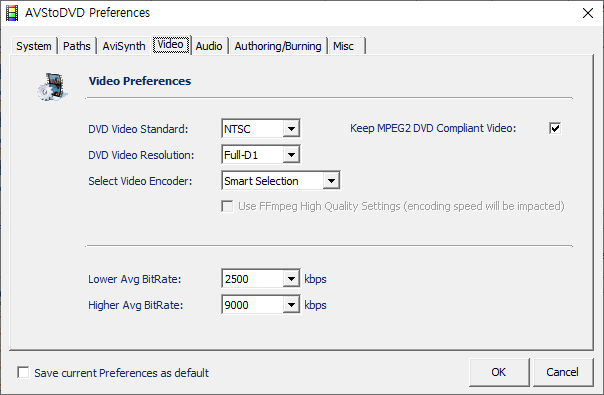
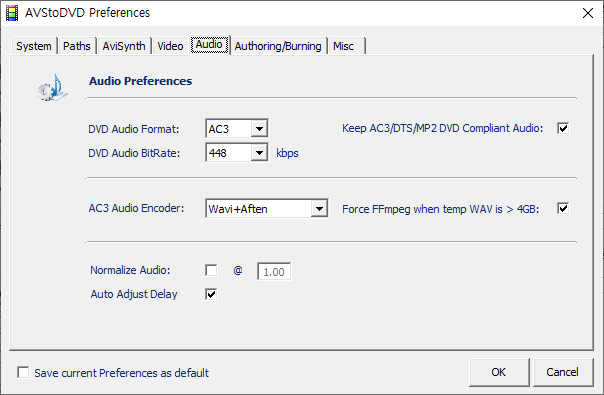
AVStoDVD 초기설정은 PAL에 최적화된 설정을 사용하여 NTSC에 알맞게 설정을 해야합니다.

그리고 OK를 누르기 전에 Save current....을 선택하여 기본으로 저장하도록 합니다.
4. AVStoDVD로 DVD m2v로 인코딩 하기

샤나인코더로 적절히 인코딩한 파일을 AVStoDVD로 선택하게 한 다음
5. Captioneer으로 m2v에 캡션 넣기

먼저 Import Captions으로 ssc 자막을 선택합니다. 그런 다음 Choose Video Stream으로 m2v를 선택하신 다음 ssc 자막을 검증합니다. ssc에서 사용가능한 문자는 상당히 제한되어 있어서 검증을 하지 않으시면 예상하지 못한 자막이 나올 수 있습니다.
검증이 완료되면 New Caption Project...으로 리셋을 해주시고 (리셋 안하면 캡션 삽입이 안됩니다!) Import Captions으로 다시 ssc 자막을 선택하시고 Multiplex into MPEG2 Stream을 선택합니다. 그러시면 먼저 캡션을 삽입할 m2v을 선택하시고, 그 다음은 원하는 이름을 캡션이 삽입될 m2v 이름을 정하시고 저장하시면 됩니다.
6. 캡션이 들어간 m2v를 DVD 폴더로 인코딩 하기
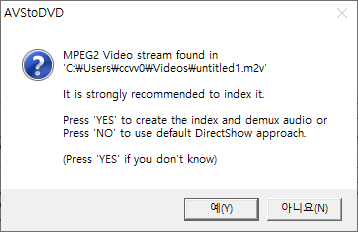
AVStoDVD에서 m2v를 먼저 선택하신 다음 ac3 파일을 선택합니다. 이런경고가 뜨면 아니요 (NO)를 선택하세요!

그리고 Output을 DVD Folder로 설정한 다음 START를 선택하여 인코딩을 시작합니다.
7. 만들어진 DVD 폴더로 DVD 굽기
ImgBurn으로 VIDEO_TS와 AUDIO_TS를 선택하여 DVD를 적당히 굽습니다. DVD-R 또는 DVD-RW로 구으면 됩니다만 실수로 잘못 만들었을 가능성이 있으니 DVD-RW로 먼저 진행한 다음 무사히 잘 만들어졌다면 DVD-R로 굽는것을 추천합니다. 만약 Power2GO를 사용할 수 있다면 비디오 디스크의 DVD 폴더 굽기로 선택하시면 됩니다.
8. 알맞는 DVD 플레이어 선택하기
의외로 많은 DVD 플레이어가 캡션출력을 정상적으로 지원하지 않습니다. 현재는 2000년대 중후반에 나온 LG전자 DVD만이 검증되었습니다.
9. 최종 영문캡션 테스트

영문캡션을 지원하는 적절한 기기에서 캡션을 켜시고 DVD의 컴포지트 입력을 받아 잘 나오는지 확인하시면 됩니다. 여기까지 진행하시고 문제가 없으시다면 DVD 만들기가 완료되었습니다.
번외. 영문캡션 DVD를 영문캡션 VHS 비디오로 녹화하기
DVD의 컴포지트 OUT과 오디오 OUT을 VHS VCR의 입력에 연결한 다음 VHS VCR에서 외부입력으로 잡은 다음 적당히 VHS 비디오테이프를 녹화하시면 됩니다.
'비디오테이프 > 비디오 사용 팁' 카테고리의 다른 글
| 동영상 파일을 VHS 비디오테이프에 녹화해보기 (0) | 2020.04.02 |
|---|---|
| S-VHS vs SQPB(S-VHS 간이재생) (0) | 2020.03.28 |
| 비디오테이프 플레이어 (VHS VTR/VCR)를 요즘 TV에 연결하는 방법 (2) | 2020.03.14 |
| 적절한 비디오테이프 변환 가이드 (0) | 2020.02.05 |
| 녹화를 방해하는 아날로그 DRM 매크로비전(Macrovision) (0) | 2020.02.05 |



